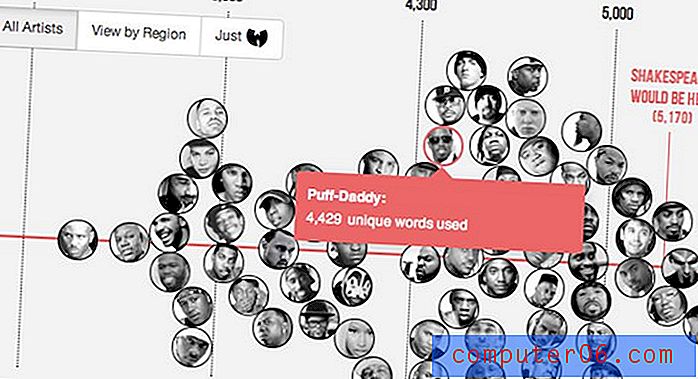Outlook.com Takviminde Olay İşleme Özelleştirme
Outlook.com e-posta hizmeti, uygulamanın masaüstü sürümünde bulduğunuz özelliklerin çoğunu paylaşır. Örneğin, bir gönderen isterse okundu bilgisi gönderip göndermeyeceğini seçebilirsiniz.
Ancak Outlook.com, Outlook.com takviminizle de bütünleşir ve belirli durumlarda oluşabilecek biraz otomasyon vardır. Bir uçuş rezervasyonu yaptıysanız veya otel rezervasyonu yaptıysanız, onay e-postalarını aldığınızda bu öğelerin takvime otomatik olarak eklendiğini fark etmiş olabilirsiniz. Bunun olmamasını tercih ediyorsanız veya bu etkileşimin belirli yönlerini özelleştirebilmek istiyorsanız, aşağıdaki Outlook.com takvim etkinliği işlemeyi özelleştirme ile ilgili eğiticimize göz atın.
Outlook.com'un Etkinlikler ve Takviminizle Ne Yapacağını Seçme
Bu makaledeki adımlar Google Chrome Web tarayıcısının masaüstü sürümünde gerçekleştirildi. Bu kılavuzdaki adımları tamamlayarak Outlook.com'un e-postalarınızda bulduğu olayları işleme biçimini ayarlayacaksınız. Outlook.com bir e-postada algıladığında, uçuşlar, otel rezervasyonları ve restoran rezervasyonları gibi belirli etkinliklerin takviminize otomatik olarak eklenip eklenmeyeceğini seçebilirsiniz.
1. Adım: https://www.outlook.com adresine gidin ve Outlook.com e-posta hesabınızda oturum açın.
2. Adım: Pencerenin sağ üst köşesindeki dişli çark simgesini tıklayın.

3. Adım: Menünün altındaki Tüm ayarları görüntüle seçeneğini belirleyin.
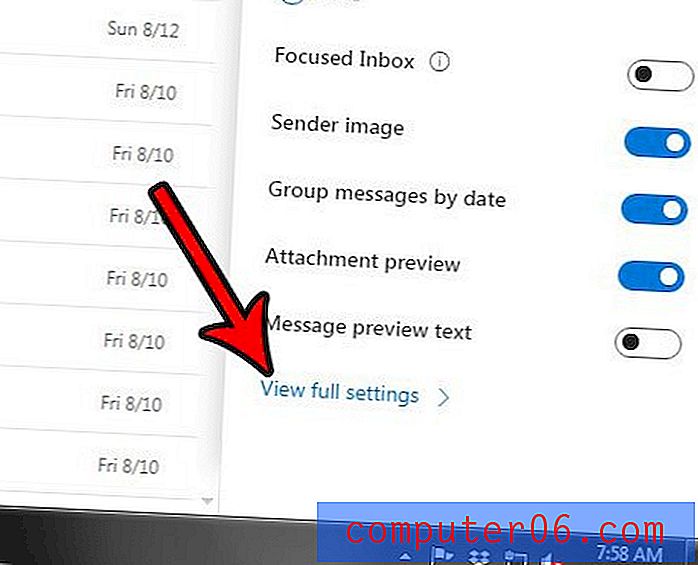
3. Adım: Menünün sol tarafındaki Takvim seçeneğini tıklayın.
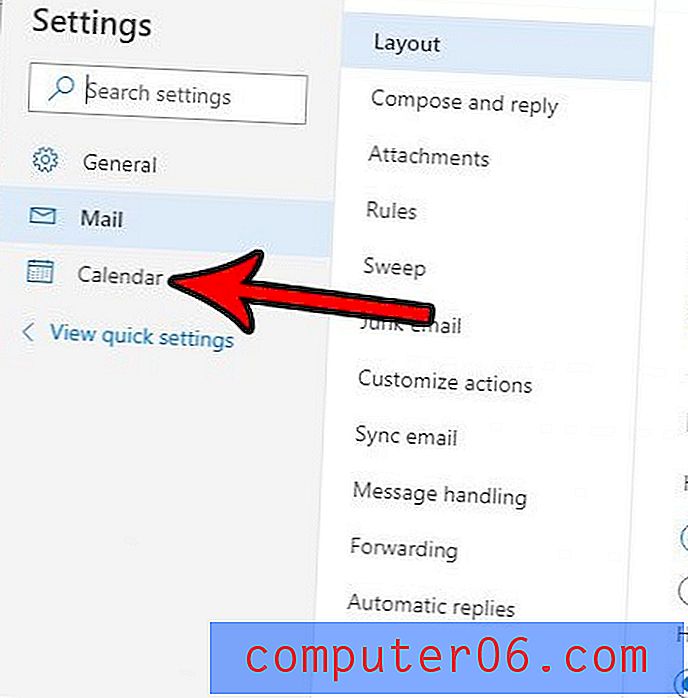
4. Adım: Orta sütundaki e-postadan Etkinlikler seçeneğini belirleyin.
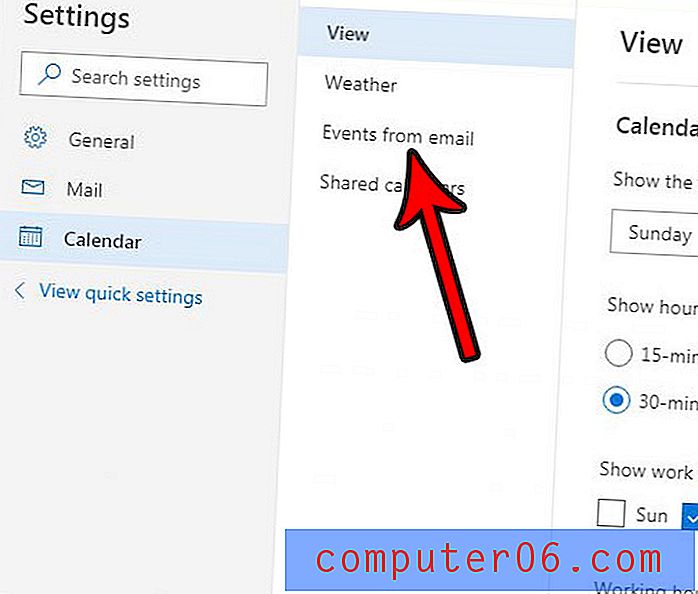
5. Adım: Menünün E-postadan Etkinlikler bölümündeki ayarları yapın, ardından sağ üst taraftaki Kaydet düğmesini tıklayın .
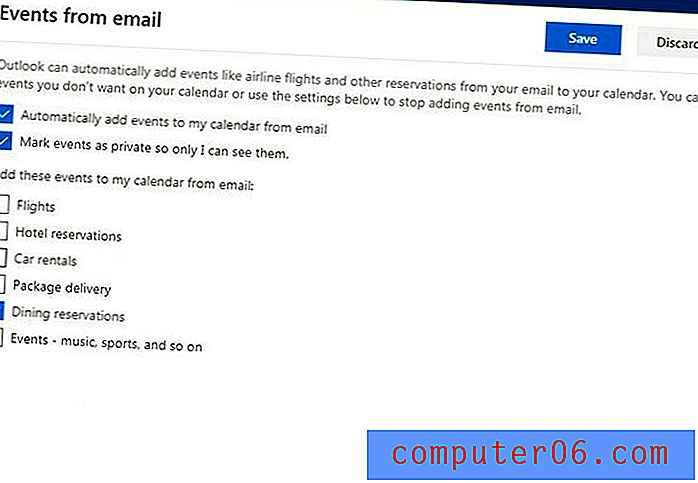
Outlook.com bunlardan bazılarını birlikte grupladığı için zaman zaman yeni e-posta iletileri görmeyi kaçırdığınızı mı fark ediyorsunuz? Outlook.com'da iletileri gruplandırmayı nasıl durduracağınızı öğrenin, böylece e-postalarınız mevcut bir görüşmenin parçası olsun ya da olmasın bağımsız olarak listelenir.